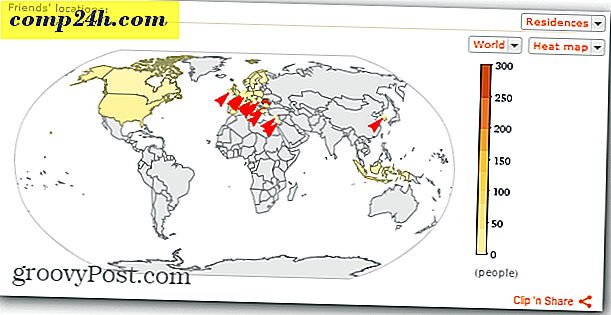Hoe kan ik programma's verwijderen uit het menu "Openen met" in Windows 7
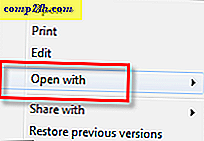 Soms wanneer u in Windows werkt, moet u een bestand openen met een toepassing die niet de standaardtoepassing is. In dit geval is de menu-optie Open met context heel handig! Maar het probleem is dat het vaak programma's bevat die u nooit zou willen gebruiken, en het geeft niet het programma weer waar u een bestand wilt openen. In deze zelfstudie zullen we kijken naar het verwijderen van die ongewenste toepassingen in dit menu.
Soms wanneer u in Windows werkt, moet u een bestand openen met een toepassing die niet de standaardtoepassing is. In dit geval is de menu-optie Open met context heel handig! Maar het probleem is dat het vaak programma's bevat die u nooit zou willen gebruiken, en het geeft niet het programma weer waar u een bestand wilt openen. In deze zelfstudie zullen we kijken naar het verwijderen van die ongewenste toepassingen in dit menu.
Het menu "openen met" in Windows 7 geeft een automatisch gegenereerde lijst met aanbevolen toepassingen weer voor het openen van bestanden; sommige zijn goed. Het probleem is dat sommige aanbevelingen absoluut vreselijke keuzes zouden maken voor het openen van het bestand!
Neem bijvoorbeeld het onderstaande voorbeeld; Ik weet zeker dat ik NOOIT visuele studio of het VAIO Control Center zal gebruiken om een eenvoudig txt-bestand te openen, maar dat is wat Windows suggereert.

Laten we naar binnen gaan om te kijken of we sommige van deze waardeloze toepassingskeuzes uit de lijst met opties kunnen verwijderen.
Merk op dat deze How-To uitgebreide wijzigingen in het Windows-register met zich mee zal brengen. Ik stel voor dat u een back-up van het register maakt voordat u begint met het wijzigen, voor het geval er iets misgaat.
Hoe "Openen met" contextmenu-opties uit Windows 7 te verwijderen
1. Klik op de Windows Start Menu Orb en typ vervolgens in regedit.

2. Blader door de Register-editor naar de volgende sleutel:
HKEY_CURRENT_USERSoftwareMicrosoftWindowsCurrentVersion ExplorerFileExts
In deze weergave wordt het pad weergegeven waarin al uw bestandstypen worden vermeld. Dit proces zal een beetje handarbeid vereisen, omdat je elk bestandstype dat je individueel wilt aanpassen, moet doen.

3. De gegevens die we zoeken, bevinden zich in de sleutel OpenWithList van het bestandstype. De .txt- locatie zou bijvoorbeeld FileExts.txtOpenWithList zijn .
Kijk in de sleutel OpenWithList naar de vermeldingen in het rechterdeelvenster. Elk item bevat een generieke letter voor de naam. Maar waar we naar willen kijken, is de datalijn. U zult opmerken aan de onderstaande screenshot dat de gegevens voor vermelding b in mijn register "firefox.exe" zeggen.
Zodra u het programma dat u niet meer in de lijst "Openen met" wilt, hebt gevonden, klikt u met de rechtermuisknop op het item en selecteert u Verwijderen.

Hoe de volgorde van de contextmenulijst met "Openen met" te wijzigen
Misschien hebt u al de juiste toepassingen in uw menu Openen met, maar wilt u de manier wijzigen waarop ze worden weergegeven. Je hebt geluk; het bevindt zich op dezelfde plaats in het register.
- Om de volgorde te wijzigen, geeft u de namen een andere naam. Elke optie verschijnt in de lijst Openen met in alfabetische volgorde volgens de naam van het item waaraan de toepassing is gekoppeld in het register.
Als ik bijvoorbeeld wil dat Firefox bovenaan de lijst staat, zou ik de naam van het item naar A hernoemen en alle andere vermeldingen na het b, c, d, enz. Benoemen. Je kunt namen invoeren tot aan de letter z ; maar daarna ben ik niet zeker. We hebben niet geprobeerd om voorbij Z te testen, omdat je eigenlijk geen 26 applicaties in je Open With-menu zou moeten hebben, tenzij je een ernstig geval van geekery hebt.

Dat omvat het wijzigen van het menu Openen met in Windows 7! Als u vragen heeft, kunt u deze hieronder plaatsen in het gedeelte Opmerkingen en zoeken naar een artikel over het toevoegen van toepassingen aan de lijst 'Openen met'.